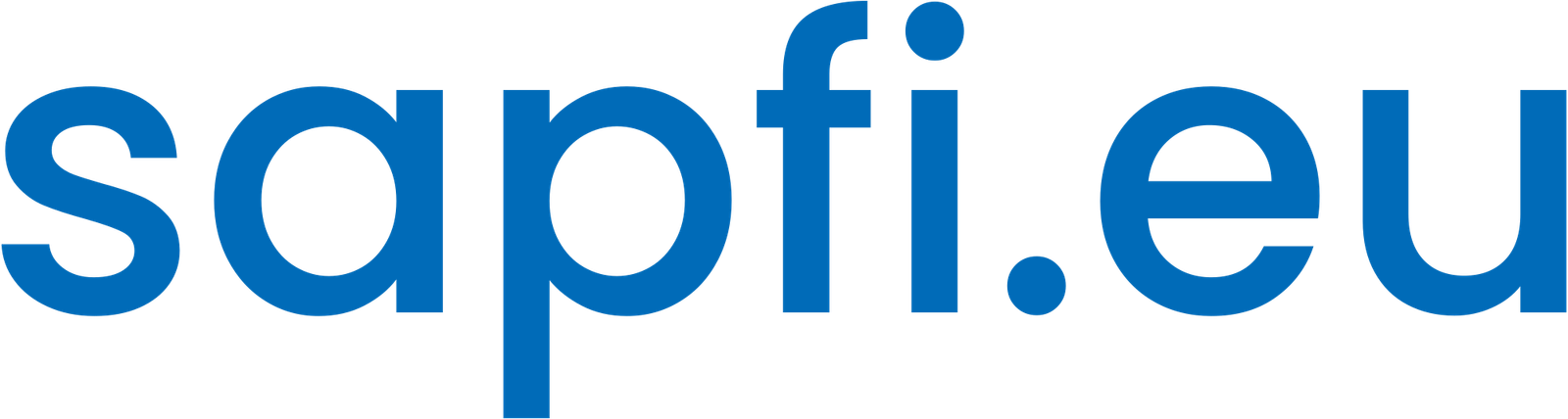Esta guía contiene información sobre cómo configurar Notificaciones en Fiori.

Las notificaciones son la mejor manera de informar a los usuarios sobre una situación que requiere acciones o atención. Esto podría ser una tarea desencadenada por un workflow.
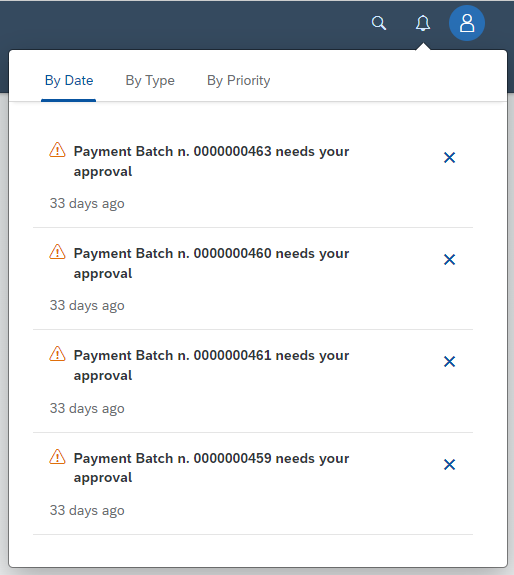
Siga los pasos para configurar Notificaciones en Fiori:
Crear y asignar roles PFCG
Crear roles desde PFCG Role Templates
Notification Channel proporciona roles predefinidos como plantillas para desarrolladores, administradores y usuarios finales. Puede configurar los roles según las plantillas proporcionadas y asignarlos a los usuarios.
| Nombre de la plantilla | Descripción |
|---|---|
| /IWNGW/RT_BEP_ADM | Notification Channel administrador backend |
| /IWNGW/RT_HUB_ADM | Notification Channel administrador hub |
| /IWNGW/RT_NP_DEV | Notification Channel desarrollador |
| /IWNGW/RT_USER_CONSU | Notification Channel usuario consumidor |
| /IWNGW/RT_USER_PRODU | Notification Channel usuario productor |
Ejecute la transacción PFCG e ingrese el nombre del rol (por ejemplo, ZNTBEPADM). Haga clic en el botón Single Role.
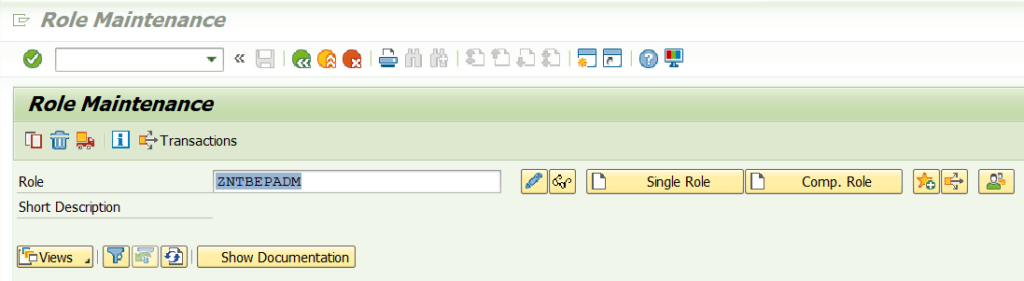
Introduzca la descripción y haga clic en Save.
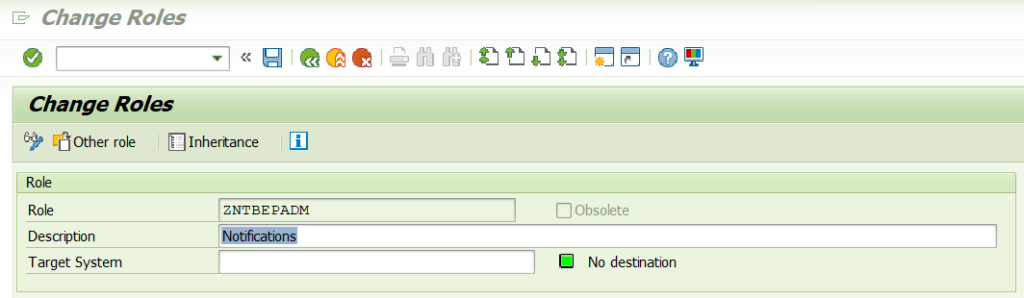
Haga clic en la pestaña Authorizations y haga clic en el botón Change Authorization Data.
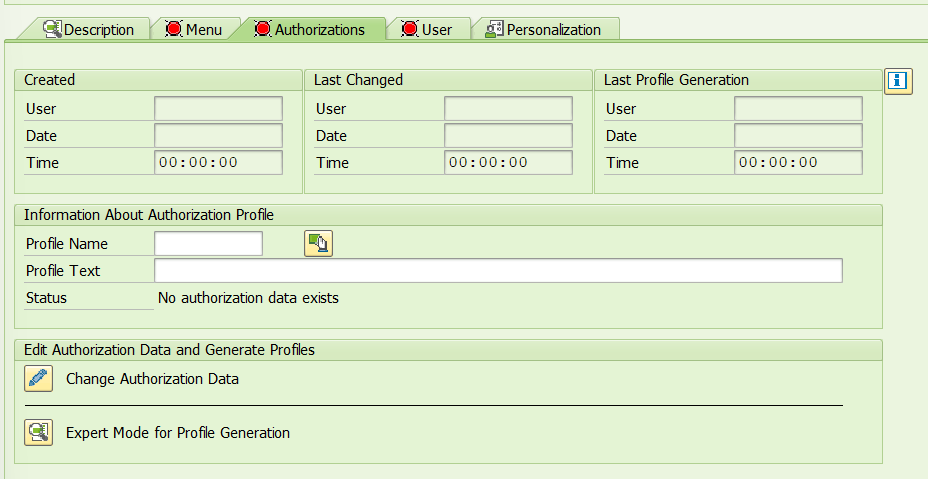
Siguiendo nuestro ejemplo, seleccione /IWBEP/RT_BEP_ADM y haga clic en el botón Apply Template.
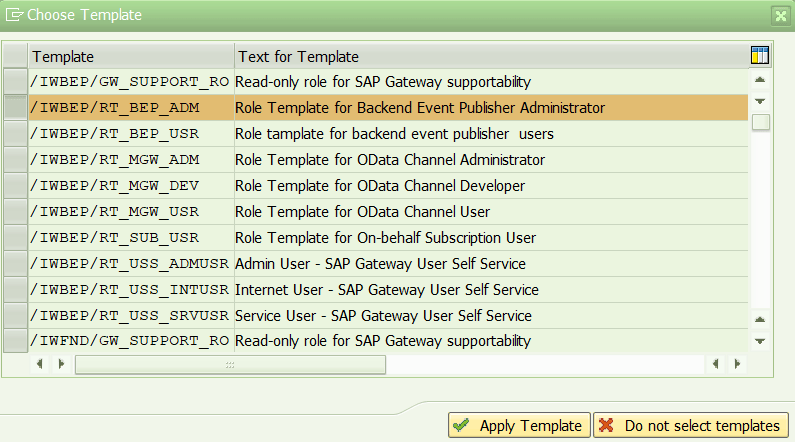
Haga clic en Save y Generate para generar el perfil de rol. La pestaña Authorizations ahora es verde.

Haga clic en la pestaña User e ingrese el ID del usuario(s) y Save. Haga clic en User Comparison y Full comparison y cierre la ventana emergente.
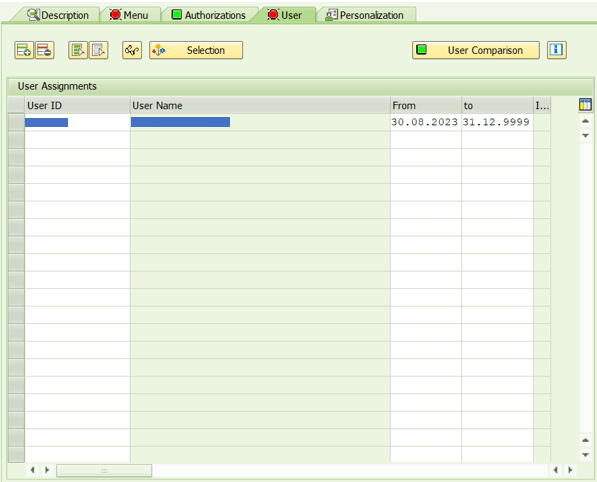
Repita los pasos anteriores para crear los otros roles PFCG a partir de la plantilla de roles. Asigne los roles recién creados a cada usuario según su rol.
Configurando el Notification Hub
Crear alias del sistema
Ejecute la transacción SPRO y seleccione IMG > ABAP Platform > Notification Channel > Notification Channel Hub > Configuration > Connection Settings > Manage SAP System Aliases.
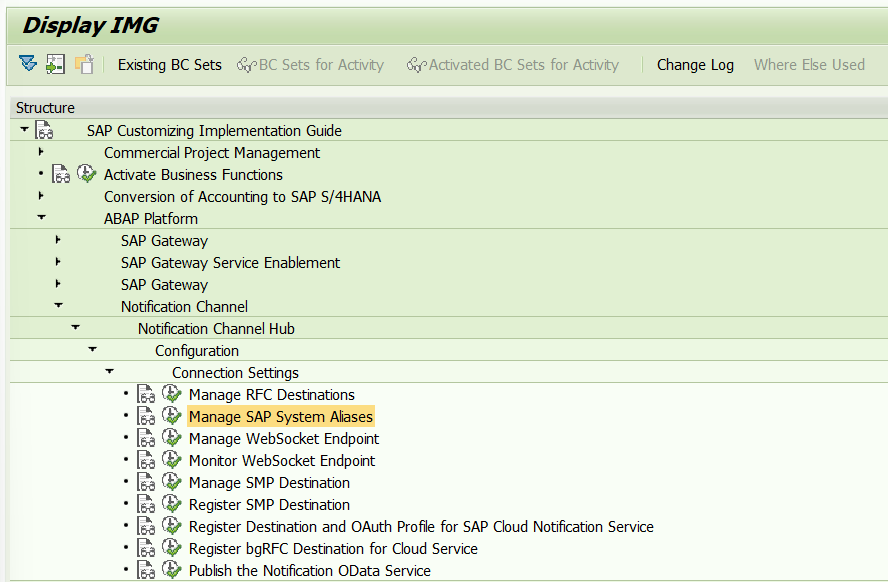
Cree un alias del sistema SAP llamado LOCAL, destino RFC a NONE. Si ya existe, omita este paso.
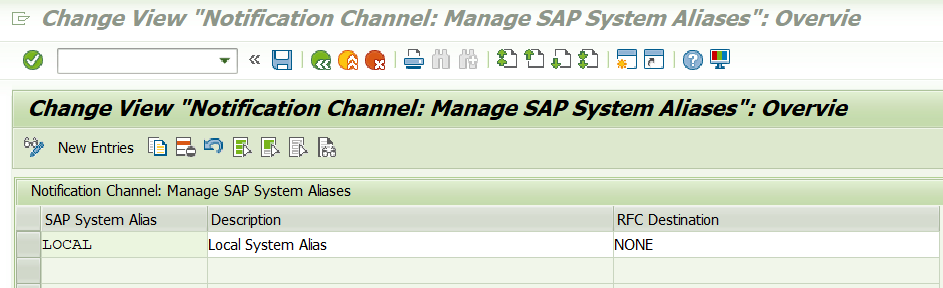
¿Te está pareciendo útil? ¡Ayuda para más contenido!
Activar SICF Service para OData V4
Ejecute la transacción SICF y active el servicio /sap/opu/odata4: Clic derecho en el nodo del servicio que quiere activar y clic en Activate Service.
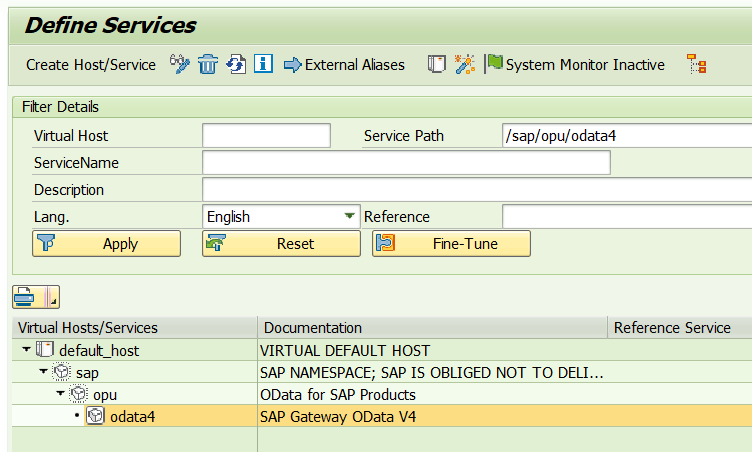
Publicar el servicio OData
El servicio OData V4 /IWNGW/NOTIFICATION_SRV se utiliza para crear notificaciones y ejecutar todas las demás tareas con respecto a esta notificación.
Ejecute el código de transacción /N/IWFND/V4_ADMIN y haga clic en Publish Service Groups. Seleccione LOCAL en el campo System Alias y haga clic en Get Service Groups.
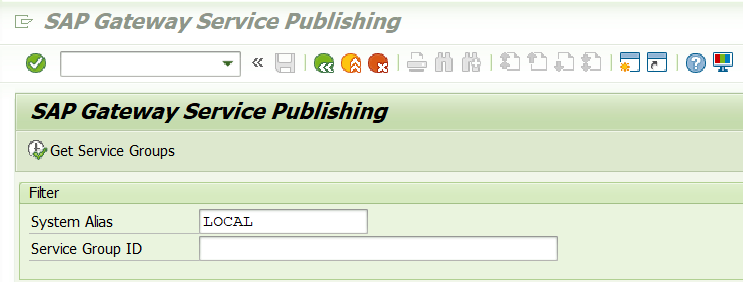
Seleccione /IWNGW/NOTIFICATION y haga clic en el botón Publish Service Groups. Haga clic en Save y cierre la ventana emergente.
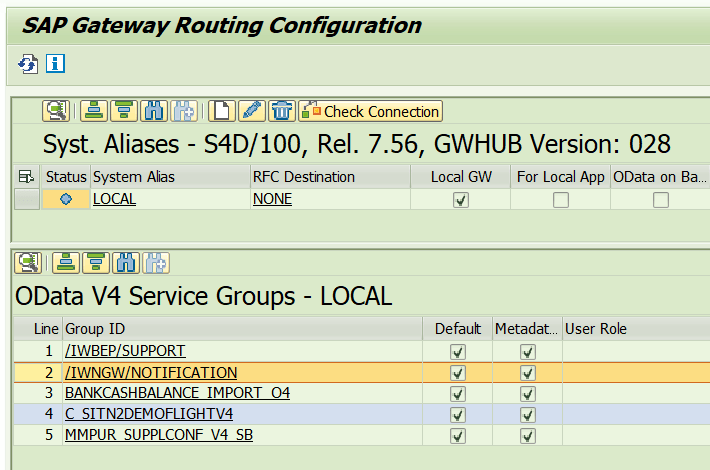
Configurar Push Channel
Las notificaciones utilizan un canal push ABAP para enviar notificaciones al Fiori Launchpad.
Ejecute la transacción SICF e ingrese NOTIFICATION_PUSH_APC en el campo Service Name.
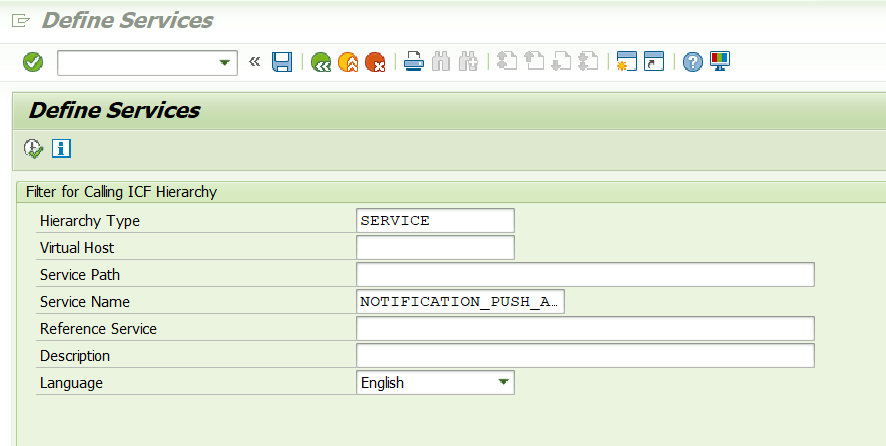
Haga clic derecho en el nodo y haga clic en Activate Service.
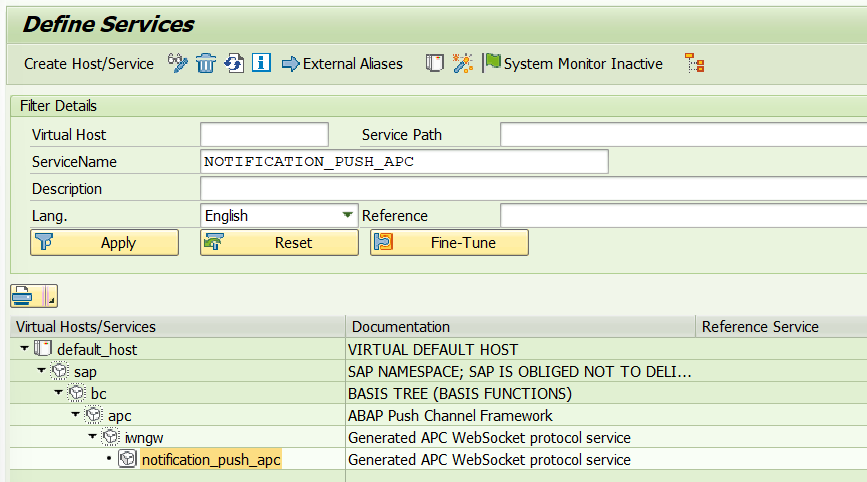
Ejecute la transacción SPRO y seleccione IMG > ABAP Platform > Notification Channel > Notification Channel Hub > Administration > Push Channel Settings > Activate and Maintain Push Channels.
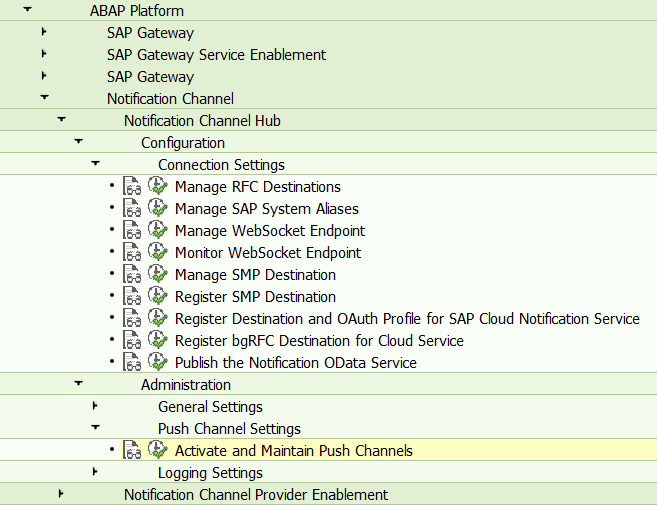
Haga clic en New Entries e introduzca SAP_WEBSOCKET en Push Channel ID. Active el campo Activate y haga clic en Save.
¿Te está pareciendo útil? ¡Ayuda para más contenido!
Registre el Notification Provider System con el Notification Hub System
Ejecute la transacción SPRO y seleccione IMG > ABAP Platform > Notification Channel > Notification Provider Enablement > Configuration > Connection Settings > Enter the Backend System Alias.
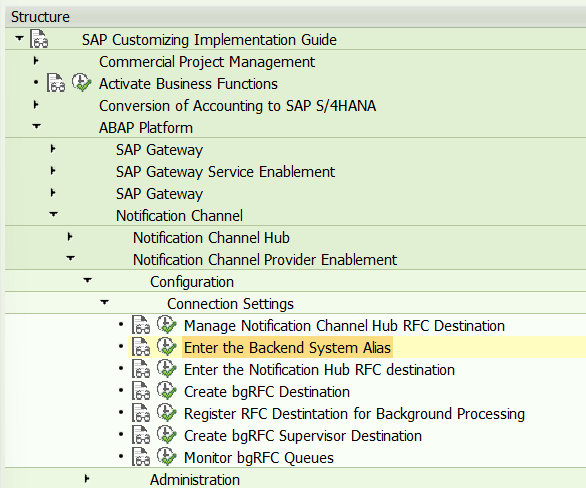
Ingrese el alias del sistema que apunta al sistema Backend y Execute. El alias del sistema se crea en el sistema Hub. Si se encuentra en un escenario integrado, ingrese LOCAL aquí.
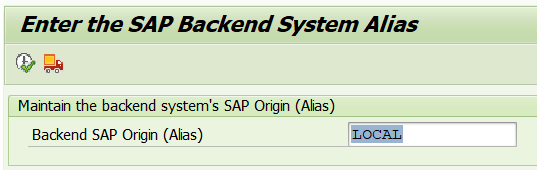
Vuelva atrás y seleccione IMG > ABAP Platform > Notification Channel > Notification Provider Enablement > Configuration > Connection Settings > Enter the Notification Hub RFC Destination.
Ingrese el destino RFC que apunta al sistema Notification Hub y Execute. El destino RFC se crea en el sistema Backend. Si se encuentra en el escenario Integrado, ingrese NONE aquí.
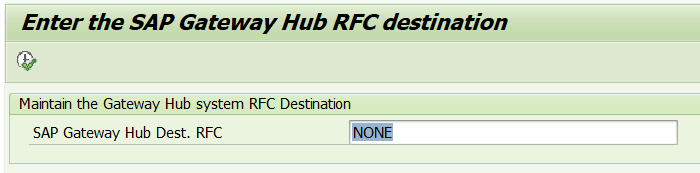
Vuelva atrás y seleccione IMG > ABAP Platform > Notification Channel > Notification Provider Enablement > Configuration > Connection Settings > Create bgRFC Destination.
Haga clic en el botón Create e ingrese el nombre exacto IWNGW_BGRFC y elija el tipo de conexión 3. Haga clic en Save.
Ingrese las siguientes opciones:
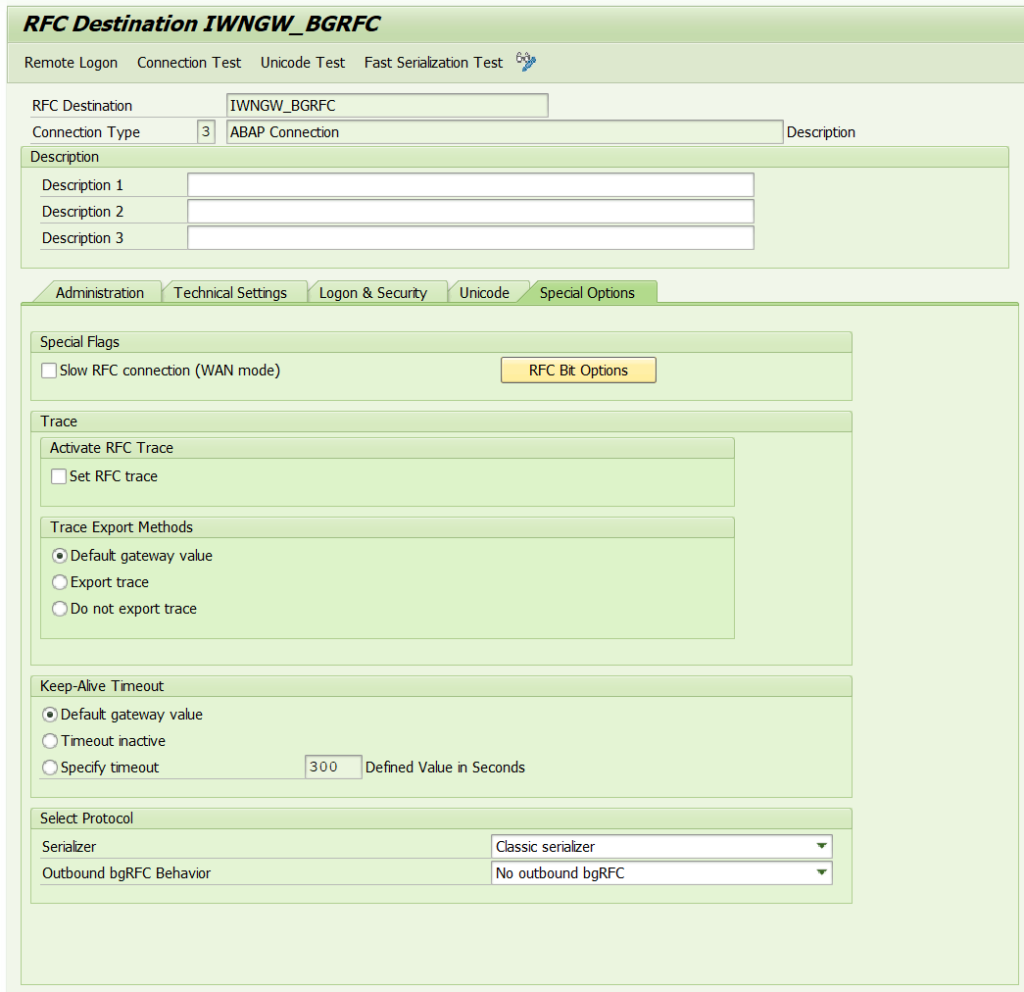
Haga clic en Connection Test y asegúrese de que la conexión funcione bien.

Vuelva atrás y seleccione IMG > ABAP Platform > Notification Channel > Notification Provider Enablement > Configuration > Connection Settings > Register RFC Destination for Background Processing.
Haga clic en el botón Create e ingrese el nombre de destino IWNGW_BEP_OUT_BGRFC. Cree un nuevo prefijo con el valor Q y haga clic en el botón Guardar.

Vuelva atrás y seleccione IMG > ABAP Platform > Notification Channel > Notification Provider Enablement > Configuration > Connection Settings > Create bgRFC Supervisor Destination.
Haga clic en el botón Create e ingrese el nombre de destino BGRFC_SUPERVISOR. Ingrese el nombre de usuario BgRFC_use y seleccione Create User. Seleccione Generate Password y Save.
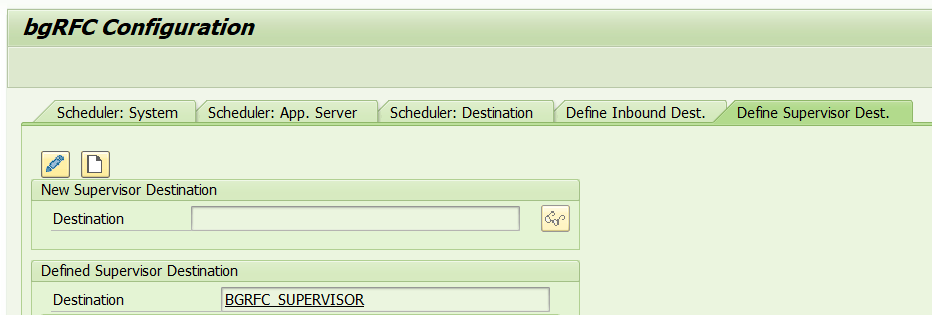
¿Te está pareciendo útil? ¡Ayuda para más contenido!
Registrar y activar el Notification Provider
Hay muchos proveedores de notificaciones para proporcionar notificaciones, por ejemplo, alertas comerciales inteligentes, workflow, etc. En este ejemplo, configuraremos el SAP Business Workflow Notification Provider estándar entregado por SAP.
Ejecute la transacción SPRO y seleccione IMG > ABAP Platform > Notification Channel > Notification Provider Enablement > Administration > Notification Provider Settings > Register Notification Provider.
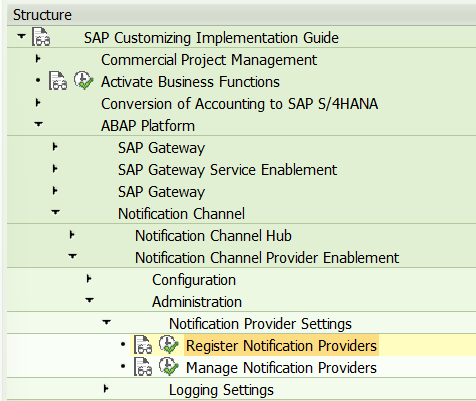
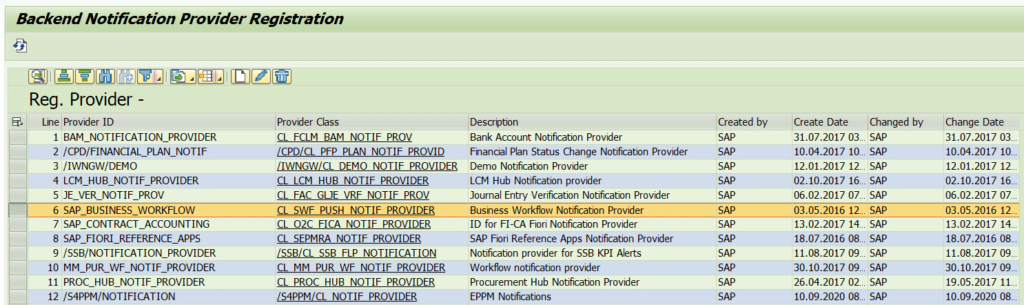
Vuelva a la página anterior y ejecute Manage Notification Providers. Haga clic en New Entries e ingrese SAP_BUSINESS_WORKFLOW. Después, Save.
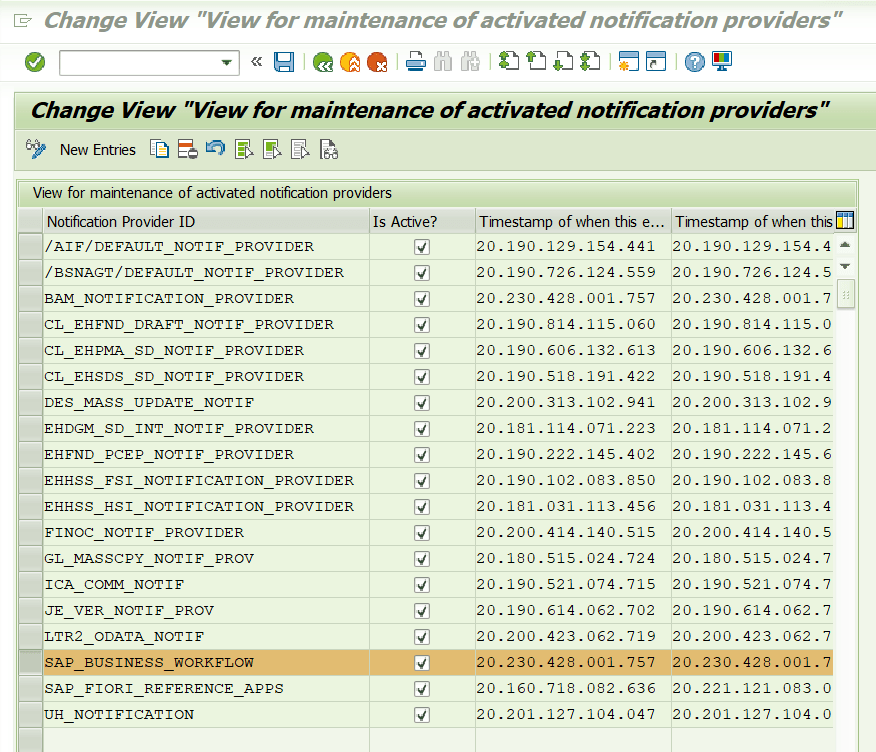
Habilite el Workflow y las tareas para el envío de notificaciones
Ejecute la transacción SWF_PUSH_NOTIF1 y haga clic en Execute.
La pantalla se mostrará como se muestra a continuación, asegúrese de que el botón Provider esté en verde. De lo contrario, vuelva a verificar los pasos anteriores para activar el proveedor de notificaciones SAP_BUSINESS_WORKFLOW con éxito.

Elija la tarea, el paso de workflow o la actividad del escenario para la que desea crear notificaciones.
- Para una tarea, no necesitamos mantener la Versión y el Paso.
- Para un workflow, debemos mantener el paso del workflow. Se puede especificar una versión o dejarla en blanco para que las notificaciones se generen independientemente de la versión de la tarea/workflow.
Active el botón Active.
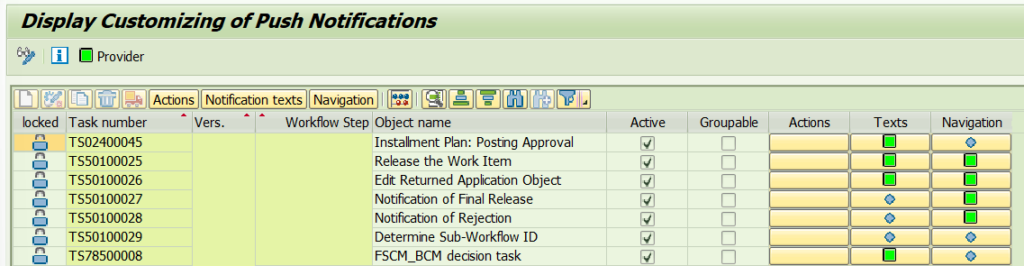
Puede agrupar tareas para ejecutarlas al mismo tiempo. Si desea que las notificaciones de una tarea se agrupen en la interfaz de usuario de notificaciones, configure el indicador Groupable .
Configura las acciones, textos y navegación que se mostrarán en la notificación.
Programe el Job del Workflow en segundo plano para enviar notificaciones
Hemos activado el SAP Business Workflow Notification Provider y definimos de qué pasos o tareas enviar notificaciones en el código de transacción SWF_PUSH_NOTIF1. A continuación, programaremos el Job para enviar notificaciones.
Ejecute el código de transacción SJOBREPO para verificar el estado de los Jobs SAP_WORKFLOW_DEADLINE y SAP_WORKFLOW_PUSH_NOTIFICATION.
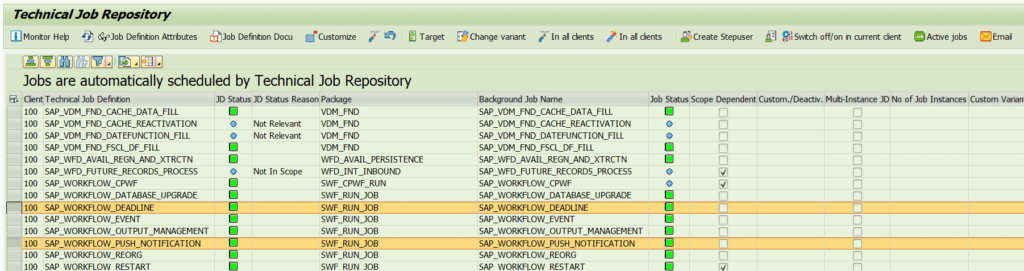
Habilitar notificaciones en Fiori Launchpad
Ejecute la transacción PFCG para editar el rol. Seleccione SAP Fiori Tile Catalog en la pestaña Menu e ingrese el catálogo /UI2/CONFIG_NOTIFICATION.

Guarde la configuración y asegúrese de que este rol esté asignado al usuario.
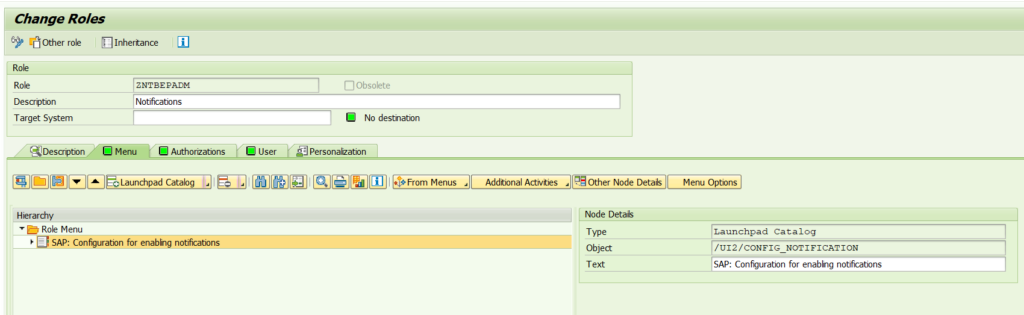
Ha configurado las Notificaciones en Fiori.
Más información para configurar Notificaciones en Fiori
Cómo encontrar guías de notificaciones de flujo de trabajo
- Abra el sitio web https://help.sap.com/
- Busque SAP Business Workflow.
Cómo encontrar la guías de SAP Fiori Launchpad
- Abra el sitio web https://help.sap.com/
- Busque SAP Fiori Launchpad.
Más información sobre Fiori
Consulta otros posts sobre Fiori haciendo clic aquí.
¿Te ha parecido útil? ¡Ayuda para más contenido!
Aprende más

Curso Consultor SAP FI
Aprende las principales configuraciones y flujos de SAP FI: Contabilidad, Cuentas a Cobrar, Cuentas a Pagar y Tesorería. Todo lo que necesita un consultor SAP de finanzas.